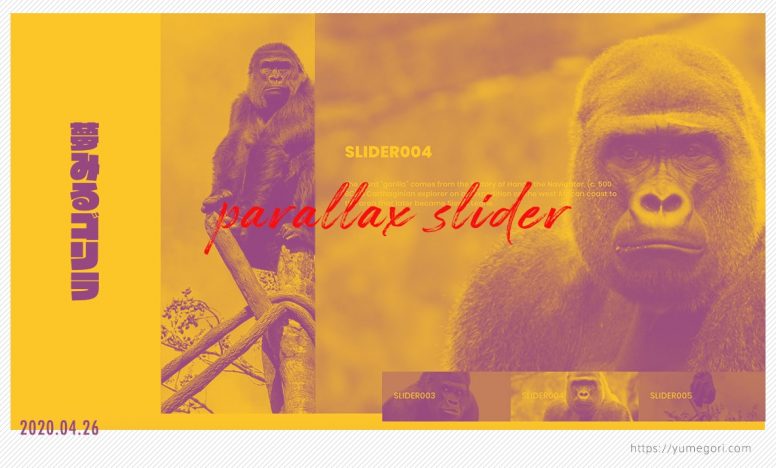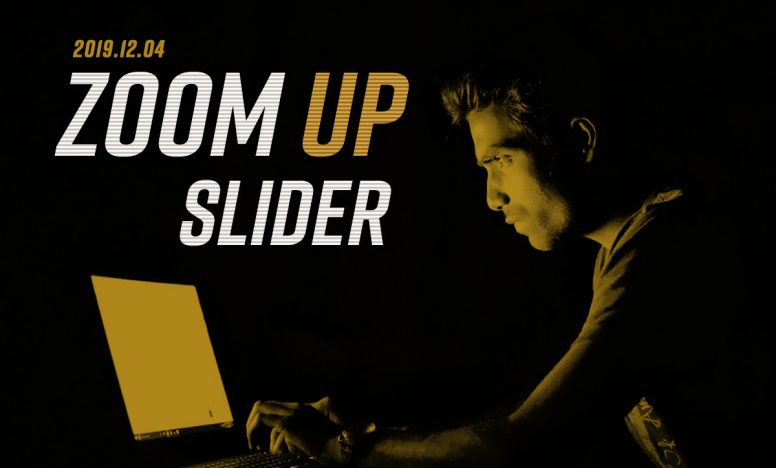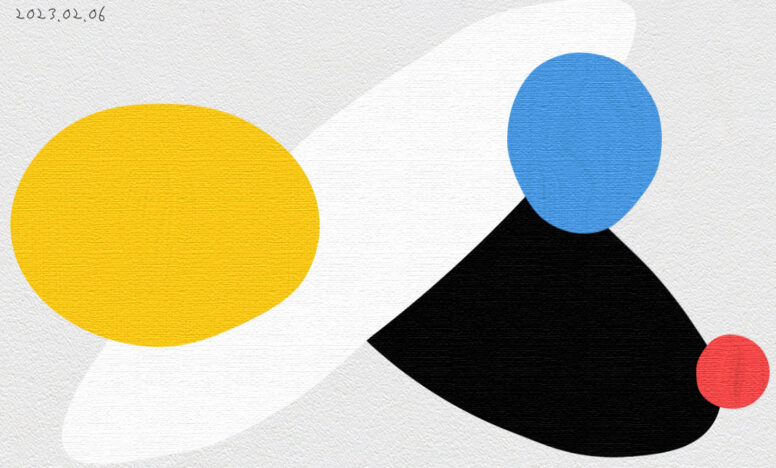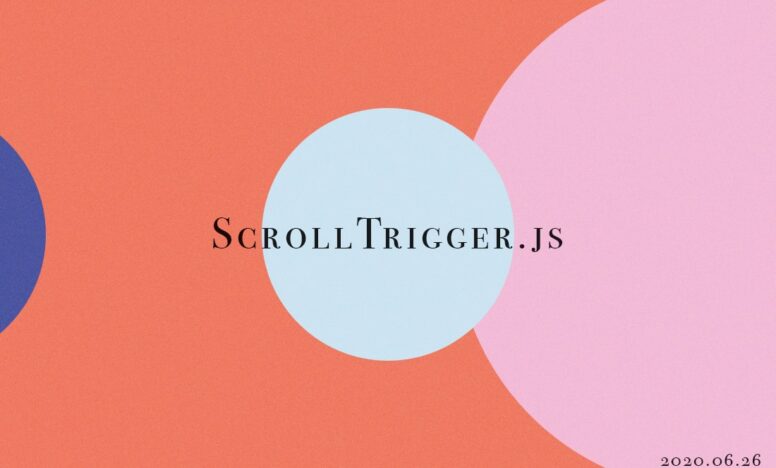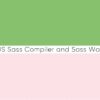背景画像をフェードで切り替えるスライダーSwiper.jsの使い方(ページネーションあり)
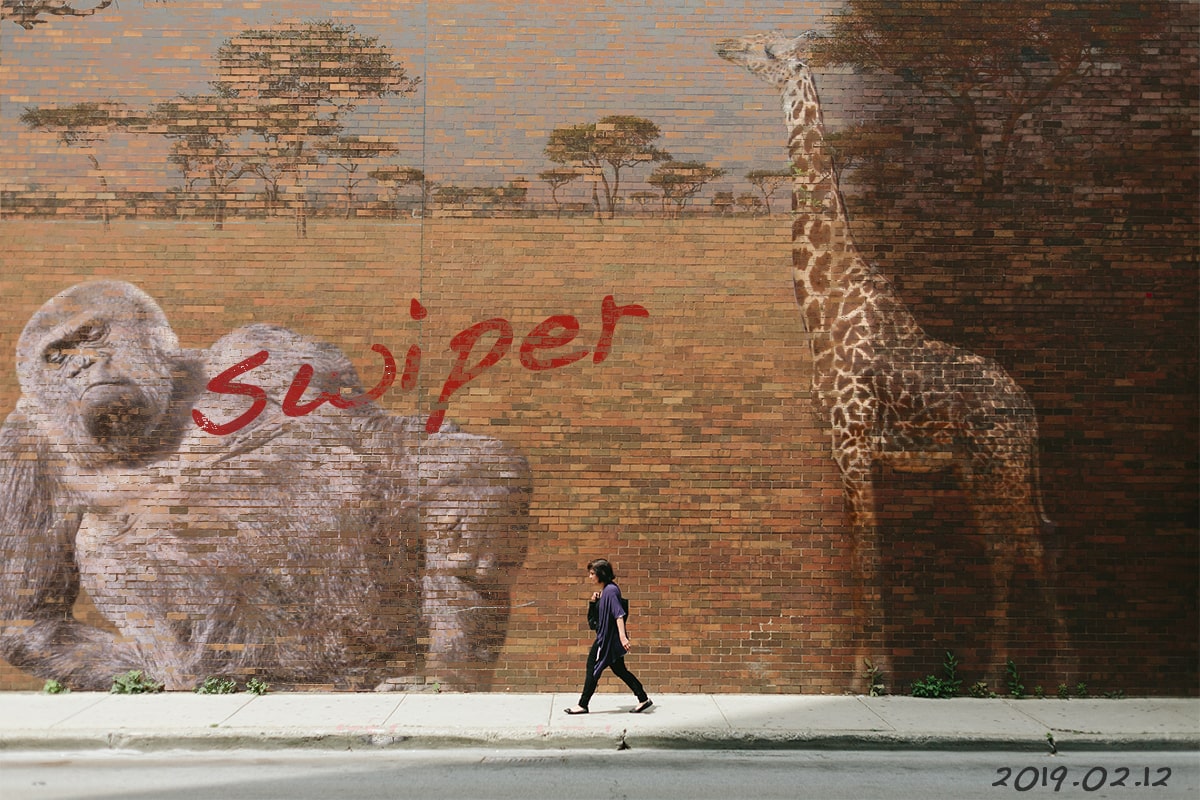
背景画像をフェードで切り替えて、さらにページネーションも使えるスライダーを紹介します。jQueryを使わず単体で動作します。
前提条件は以下
- jQueryは使わない
- ページネーションとナビゲーションを表示させる(色の変更も可能)
- 背景画像をフェードで切り替え、ループさせる
説明環境は以下
- macOS Monterey 12.5.1
- Visual Studio Code v1.73.1
※2023.01.06追記
Swiperのバージョンを8系に変更しました。
背景画像をフェードで切り替えるSwiper.jsの使い方
背景画像をフェードで切り替えるスライダーは他にもありますが、Swiperはページネーションの有る無しを自由に設定できるのがポイントです。
Swiperに必要なファイルを読み込む
今回はCDNからSwiperに必要なJavaScriptとCSSを読み込みます。
<link rel="stylesheet" href="https://cdn.jsdelivr.net/npm/swiper@8/swiper-bundle.min.css"/>
<script src="https://cdn.jsdelivr.net/npm/swiper@8/swiper-bundle.min.js"></script>HTMLに書くこと
今回は左右のページネーションと、丸型のナビゲーションボタンを表示させる設定にしています。
<div class="p-swiper-container">
<!-- Additional required wrapper -->
<div class="swiper-wrapper">
<div class="swiper-slide" style="background-image: url('./images/fadeslide01.jpg');">
</div>
<div class="swiper-slide" style="background-image: url('./images/fadeslide02.jpg');">
</div>
<div class="swiper-slide" style="background-image: url('./images/fadeslide03.jpg');">
</div>
</div>
<!-- pagination -->
<div class="swiper-pagination"></div>
<!-- navigation buttons -->
<div class="swiper-button-prev"></div>
<div class="swiper-button-next"></div>
</div>JavaScriptで書くこと
ご自身で作成したinit.jsの中に以下のコピペします。フェードで自動で開始、ループの設定です。スピードなどの数値はお好みで調整してください。
window.addEventListener('load', () => {
const elem = document.querySelector('.p-swiper-container');
if (elem === null) return;
const swiperParams = {
loop: true, // ループさせる
effect: 'fade', // フェードのエフェクト
autoplay: {
delay: 4000, // 4秒後に次の画像へ
disableOnInteraction: false, // ユーザー操作後に自動再生を再開する
},
speed: 2000, // 2秒かけながら次の画像へ移動
allowTouchMove: false, // マウスでのスワイプを禁止
navigation: {
// 左右のページ送りを有効にする
nextEl: '.swiper-button-next',
prevEl: '.swiper-button-prev',
},
pagination: {
// 円形のページネーションを有効にする
el: '.swiper-pagination',
clickable: true, // クリックを有効にする
},
};
const swiper = new Swiper('.p-swiper-container', swiperParams);
});CSSで見た目を整える
.p-swiper-container{
position: relative;
}
.swiper-slide {
background-position: center center;
background-size: cover;
background-repeat: no-repeat;
height: 60vh;
overflow: hidden;
backface-visibility: hidden;
}これで基本的な設定は終わりです。スライダーが動かない場合や表示がおかしいときは、ファイルパスに間違いがないか確認してみてください。
スライダーの上にテキストをのせたい場合は?
スライダーの上にテキストをのせたい場合はデモページにコードを書いておいたので参考にしてみてください。各スライダーの上にテキストがあり、スライダーがフェードするタイミングで、同じようにテキストもフェードで切り替わります。
ページネーションとナビゲーションの色を変える
丸型のページネーションや左右のページ送りは、デフォルトでは青色の矢印になっています。この色を変更するためには.p-swiper-containerの要素に以下のようにstyleを追加する必要があります。
以下は白色に変更した例です。
<div class="p-swiper-container" style="--swiper-navigation-color: #fff; --swiper-pagination-color: #fff">
<!-- Additional required wrapper -->
<div class="swiper-wrapper">
<!-- 以下省略 -->さいごに
今回はswiper.jsを使って背景画像をフェードさせる方法を紹介しましたが、背景画像に限らず通常のスライダー機能も豊富です。swiperのデモサイトがあるので参考にしてみてください。
Swiperを使ったスライダーについては、他の記事にも書いているので興味のある方はどうぞ。